您现在的位置是:首页 > PLC技术 > PLC技术
S7-PLCSIM软件的模拟仿真技术方法
![]() 来源:艾特贸易2017-06-04
来源:艾特贸易2017-06-04
简介在进行模拟仿真之前,需要将用户程序、 PLC 的硬件配置等信息下载到模拟的 PLC 中。在 SIMATIC Manager 窗口中,通过选择 PLC 下载或者单击 按钮实现下载。 前面提到 S7-PLCSIM 有监视变量的
在进行模拟仿真之前,需要将用户程序、PLC的硬件配置等信息下载到模拟的PLC中。在SIMATIC Manager窗口中,通过选择PLC→下载或者单击![]() 按钮实现下载。 前面提到S7-PLCSIM有监视变量的功能,在用户编写的PLC控制程序中,会有一些需要用户干预的输入输出节点信息,因此在进行仿真之前还需要设置这些输入输出节点。 在S7-PLCSIM窗口中,用户可以通过在Insert选择相应的命令插入需要的输入输出节点,或者通过单击窗口中的
按钮实现下载。 前面提到S7-PLCSIM有监视变量的功能,在用户编写的PLC控制程序中,会有一些需要用户干预的输入输出节点信息,因此在进行仿真之前还需要设置这些输入输出节点。 在S7-PLCSIM窗口中,用户可以通过在Insert选择相应的命令插入需要的输入输出节点,或者通过单击窗口中的![]() 等按钮实现节点的设置。 ◇
等按钮实现节点的设置。 ◇ ![]() 按钮:表示插入输入节点。单击该按钮将出现如图8-8 (a)所示的窗口,在其中的下拉列表框中可以选择输入节点的数据类型。如当前窗口中显示的为Bits数据类型,窗口中的IB 0表示字节0,字节中的位由下面的0~7这8个数字组成,例如图8-8 (a)中显示的为字节0的第3位接通,其他位断开。 ◇
按钮:表示插入输入节点。单击该按钮将出现如图8-8 (a)所示的窗口,在其中的下拉列表框中可以选择输入节点的数据类型。如当前窗口中显示的为Bits数据类型,窗口中的IB 0表示字节0,字节中的位由下面的0~7这8个数字组成,例如图8-8 (a)中显示的为字节0的第3位接通,其他位断开。 ◇ ![]() 按钮和
按钮和![]() 按钮:分别表示插入输出节点和标志位节点。单击这两个按钮分别出现如图8-8 (b)、图8-8 (c)所示的窗口。这两类节点的设置与前面介绍的输入节点类似,在此不再赘述。 ◇
按钮:分别表示插入输出节点和标志位节点。单击这两个按钮分别出现如图8-8 (b)、图8-8 (c)所示的窗口。这两类节点的设置与前面介绍的输入节点类似,在此不再赘述。 ◇ ![]() 按钮:表示插入定时器。单击该按钮将出现如图8-8 (d)所示的窗口。标题T1用于指明控制哪个定时器;左下角的数值文本框和后面的基本单位时间共同决定定时器的工作时间,例如基本时间单位选择lOms,前面输入数字100,则表示定时器工作1s;右下角的“T=0”按钮,用于将定时器清零。 ◇
按钮:表示插入定时器。单击该按钮将出现如图8-8 (d)所示的窗口。标题T1用于指明控制哪个定时器;左下角的数值文本框和后面的基本单位时间共同决定定时器的工作时间,例如基本时间单位选择lOms,前面输入数字100,则表示定时器工作1s;右下角的“T=0”按钮,用于将定时器清零。 ◇ ![]() 按钮:表示插入计数器。单击该按钮将出现如图8-8 (e)所示的窗口。与定时器一样,标题栏C5用于指明控制哪一个计数器;在其后面的下拉列表框中可以选择下面显示数据的类型;最下面的文本框用于显示当前计数器内的值,从用户可以直接查看计数器内数据的变化。
按钮:表示插入计数器。单击该按钮将出现如图8-8 (e)所示的窗口。与定时器一样,标题栏C5用于指明控制哪一个计数器;在其后面的下拉列表框中可以选择下面显示数据的类型;最下面的文本框用于显示当前计数器内的值,从用户可以直接查看计数器内数据的变化。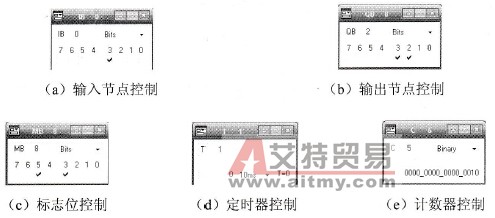 图8-8 S7-PLCSIM节点设置窗口 设置完这些输入输出节点后,用户就可以进行仿真模拟了。打开编写有用户程序的块,这里打开已经编好程序的组织块OB1,然后选择“调试”→“监视”命令,程序即处于仿真模拟的状态,如图8-9所示。
图8-8 S7-PLCSIM节点设置窗口 设置完这些输入输出节点后,用户就可以进行仿真模拟了。打开编写有用户程序的块,这里打开已经编好程序的组织块OB1,然后选择“调试”→“监视”命令,程序即处于仿真模拟的状态,如图8-9所示。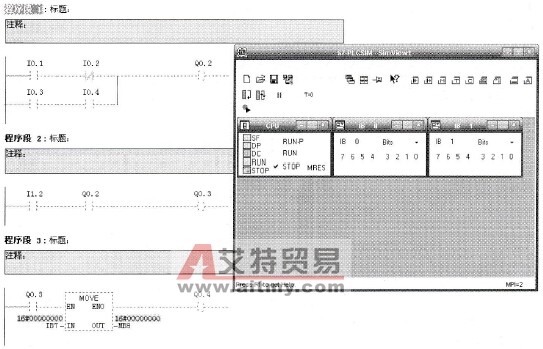 图8-9 程序处于待运行状态 可以把梯形图中的线看作能流线,能流从左边流向右边,只有接通时才能够运行;现在各个节点都处于断开状态,所以程序没有运行。 如图8-10所示,接通I0.1位,由于I0.2是常闭节点,因此程序的第一行接通,最右边的Q0.2有输出。
图8-9 程序处于待运行状态 可以把梯形图中的线看作能流线,能流从左边流向右边,只有接通时才能够运行;现在各个节点都处于断开状态,所以程序没有运行。 如图8-10所示,接通I0.1位,由于I0.2是常闭节点,因此程序的第一行接通,最右边的Q0.2有输出。 图8-10 接通I0.1时程序的运行情况 提示:在仿真运行的过程中,粗红线表示接通、程序在运行的部分,虚线表示程序没有运行的部分。 如图8-11所示,断开刚才接通的I0.1,改为接通I0.3,由于后面的I0.4没有接通,所以这一行程序没有完全接通,最右边的Q0.2没有输出。
图8-10 接通I0.1时程序的运行情况 提示:在仿真运行的过程中,粗红线表示接通、程序在运行的部分,虚线表示程序没有运行的部分。 如图8-11所示,断开刚才接通的I0.1,改为接通I0.3,由于后面的I0.4没有接通,所以这一行程序没有完全接通,最右边的Q0.2没有输出。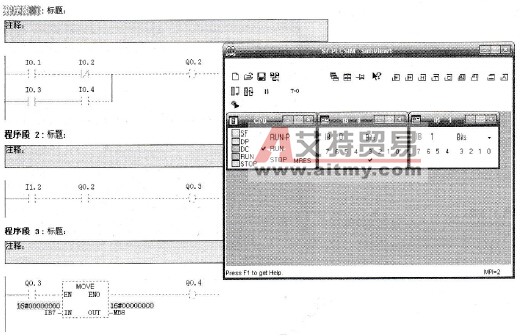 图8-11 接通I0.3时程序的运行情况 如图8-12所示,在接通I0.3的前提下,再接通I0.4,则第一个程序段完全接通,程序能够运行,最右边的Q0.2有输出。
图8-11 接通I0.3时程序的运行情况 如图8-12所示,在接通I0.3的前提下,再接通I0.4,则第一个程序段完全接通,程序能够运行,最右边的Q0.2有输出。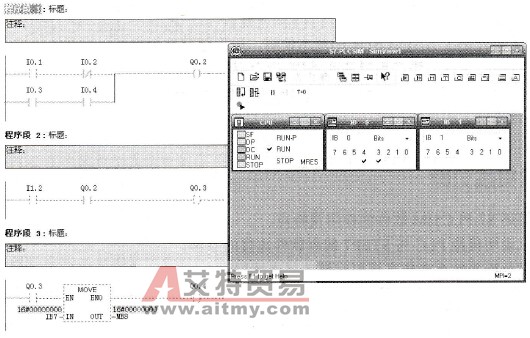 图8-12 接通I0.3、I0.4时程序的运行情况 如图8-13所示,在I0.3和I0.4接通的前提下,再接通I1.2;由于I0.3和I0.4的接通使Q0.2有输出,因此处于第二个程序段的Q0.2为接通状态;在此基础上,用户再接通I1.2,则第二个程序段完全接通,最右边的Q0.3有输出;因为Q0.3为高电位“1”,因此在第三个程序段中的Q0.3同样为接通状态,则数据传输指令的使能输入端为高电位“1”,因此执行数据传输功能,将IB7中的数据传输到MB8中,并且使能输出端输出高电位“1”,因此最右边的Q0.4有输出。
图8-12 接通I0.3、I0.4时程序的运行情况 如图8-13所示,在I0.3和I0.4接通的前提下,再接通I1.2;由于I0.3和I0.4的接通使Q0.2有输出,因此处于第二个程序段的Q0.2为接通状态;在此基础上,用户再接通I1.2,则第二个程序段完全接通,最右边的Q0.3有输出;因为Q0.3为高电位“1”,因此在第三个程序段中的Q0.3同样为接通状态,则数据传输指令的使能输入端为高电位“1”,因此执行数据传输功能,将IB7中的数据传输到MB8中,并且使能输出端输出高电位“1”,因此最右边的Q0.4有输出。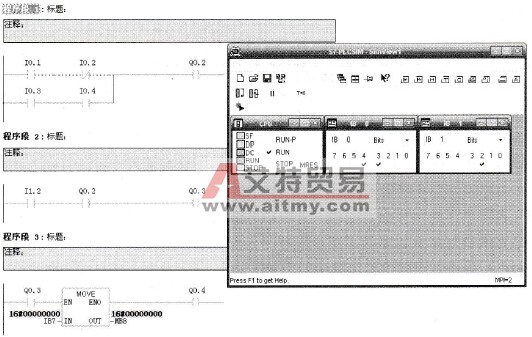 图8-13 接通I0.3、I0.4、I1.2时程序的运行情况
图8-13 接通I0.3、I0.4、I1.2时程序的运行情况
点击排行
 PLC编程的基本规则
PLC编程的基本规则








